Windows更新是保持计算机安全和性能正常运行的重要组成部分。然而,有时候我们可能会遇到Windows更新被禁用的问题,导致无法获得最新的补丁和功能更新。本文将为您介绍一些恢复被禁用的Windows更新的技巧,帮助您解决相关问题,确保计算机始终处于最佳状态。
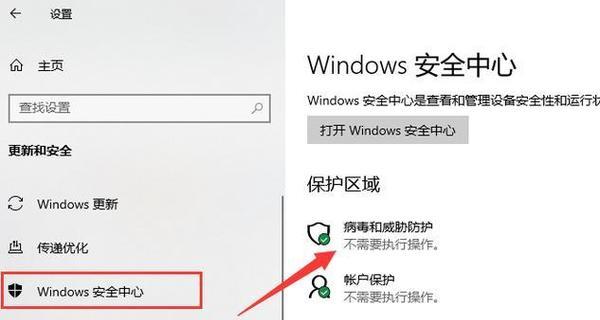
检查Windows更新设置
-确保Windows更新选项没有被关闭
-在开始菜单中搜索"Windows更新设置",打开该设置窗口
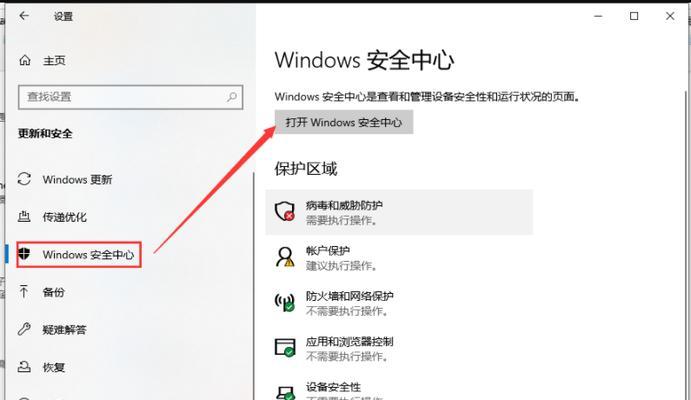
-确认"自动下载和安装更新"选项已启用
检查组策略设置
-打开"运行"对话框,输入"gpedit.msc"并回车
-导航至"计算机配置">"管理模板">"Windows组件">"Windows更新"
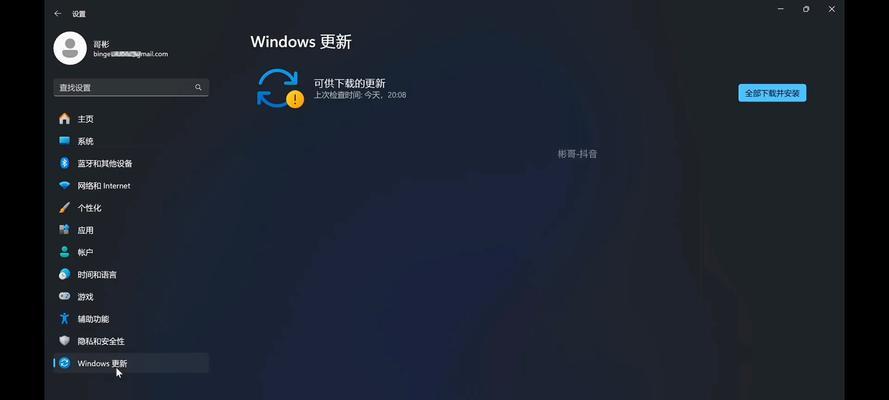
-检查"配置自动更新"策略是否被禁用,如是,将其启用
重新注册WindowsUpdate组件
-打开命令提示符(管理员权限)
-输入以下命令并逐个回车执行:
netstopwuauserv
netstopcryptSvc
netstopbits
netstopmsiserver
renC:\Windows\SoftwareDistributionSoftwareDistribution.old
renC:\Windows\System32\catroot2Catroot2.old
netstartwuauserv
netstartcryptSvc
netstartbits
netstartmsiserver
修复系统文件错误
-打开命令提示符(管理员权限)
-输入"sfc/scannow"命令并等待系统扫描和修复文件错误
执行DISM命令
-打开命令提示符(管理员权限)
-输入"dism/online/cleanup-image/restorehealth"命令并等待命令执行完毕
删除软件分发文件夹和组件存储文件夹
-打开命令提示符(管理员权限)
-输入以下命令并逐个回车执行:
netstopwuauserv
netstopcryptSvc
netstopbits
netstopmsiserver
renC:\Windows\SoftwareDistributionSoftwareDistribution.old
renC:\Windows\System32\catroot2Catroot2.old
netstartwuauserv
netstartcryptSvc
netstartbits
netstartmsiserver
执行注册表修复
-打开"运行"对话框,输入"regedit"并回车
-导航至"HKEY_LOCAL_MACHINE\SOFTWARE\Policies\Microsoft\Windows\WindowsUpdate"
-右键空白处,选择"新建">"DWORD(32位)值"
-将其命名为"DisableWindowsUpdateAccess"
-双击该项,将数值数据更改为"0",保存并关闭注册表编辑器
安全模式进行更新
-重启计算机,按F8键进入安全模式
-执行Windows更新
使用系统还原
-打开控制面板,选择"系统和安全">"还原"
-选择合适的还原点,并按照提示完成还原过程
检查第三方防火墙和安全软件设置
-确保第三方防火墙和安全软件没有禁用Windows更新
-检查设置,允许Windows更新的相关进程和服务通信
更新驱动程序
-访问计算机制造商的官方网站,下载最新的驱动程序
-安装驱动程序并重启计算机
修复操作系统
-打开控制面板,选择"程序">"程序和功能"
-选择"打开或更改Windows功能"
-勾选"WindowsUpdate"选项并完成修复过程
使用Windows更新故障排除工具
-下载并运行Microsoft提供的Windows更新故障排除工具
-按照工具提示执行修复操作
联系Microsoft支持
-如果以上方法无法解决问题,可以联系Microsoft支持团队获得进一步的帮助和指导
通过本文介绍的一系列技巧,我们可以轻松恢复被禁用的Windows更新,并解决与更新相关的问题。无论是检查设置、修复文件错误还是执行命令,这些方法都可以帮助我们恢复正常的更新机制,确保计算机的安全和性能始终保持在最佳状态。记住,定期进行Windows更新是重要的,因为它能提供最新的安全补丁和功能改进。







